如何使用DAVERAGE函数在Excel
在本文中,我们将学习如何在Excel中使用DAVERAGE函数。 DAVERAGE函数是Excel中的内置数据库函数。 DAVERAGE函数从具有多个条件的数据库返回值的AVERAGE。使用表给出函数的条件,该表必须具有与数据库相同的字段。
DAVERAGE函数根据给定的多个条件返回字段的AVERAGE。 DAVERAGE函数将标准作为具有与数据库上相同字段的表。
语法:
|
=DAVERAGE (database, field, criteria) |
数据库:数据库字段:必填字段,按名称或引号中的文本进行调用。
条件:将一个或多个条件视为表数组。
示例:
这一切可能会使您感到困惑,因此在示例中使用它来加速并了解DAVERAGE函数。
数据库
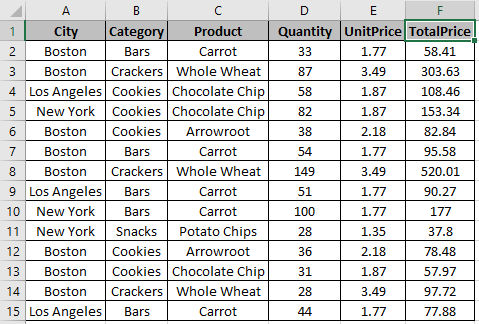
表格

在这里,我们列出了购买的产品以及它们各自的详细信息,并且我们需要根据表中提到的标准获取数量*的平均值。
使用此功能时,您需要注意一些事项。数据库和条件表应具有相同的字段。
。公式必须在标准区域以外的任何其他单元格中使用。
第一个条件是City:Los Angeles第二个条件是Total price:<100因此,该函数必须返回从Los Angeles购买的总价格小于100的平均数量。使用上述条件的公式:
A1:F15:数据库“数量” *:引号或字段中的文本字段可以输入为4(数据库的第4列)。
|
=DAVERAGE (A1 : F15, “Quantity”, A17 : F18) |
A17:F18 *:标准作为表格数组
值的平均值为47.5。
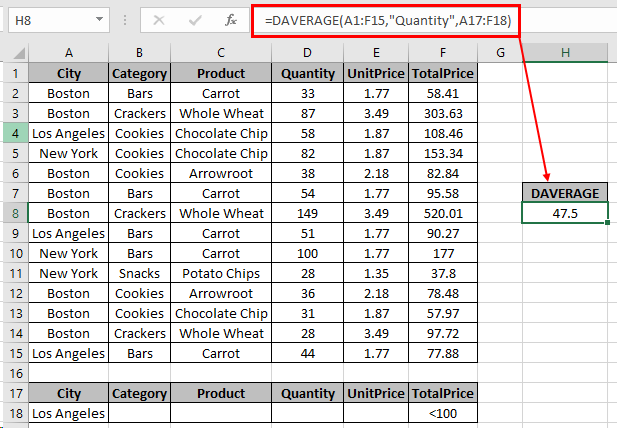
通过在表中添加行,DAVERAGE函数可以在一个字段上具有多个条件现在,我们将以在同一数据库上使用多个条件为例。
在这里,我们在“数量”字段上有多个条件,即从洛杉矶购买的数量少于100件且大于50件。我们需要具有快照中所述条件的TotalPrice的平均值。

使用上述条件的公式:
A1:F15:数据库“ TotalPrice” *:引号或字段中的文本字段可以输入为6(数据库的第六列)。
|
=DAVERAGE (A1:F15, “TotalPrice”, A17:F19) |
A17:F19 *:通过在表数组
中添加一行来创建多个条件值的平均值为92.203。
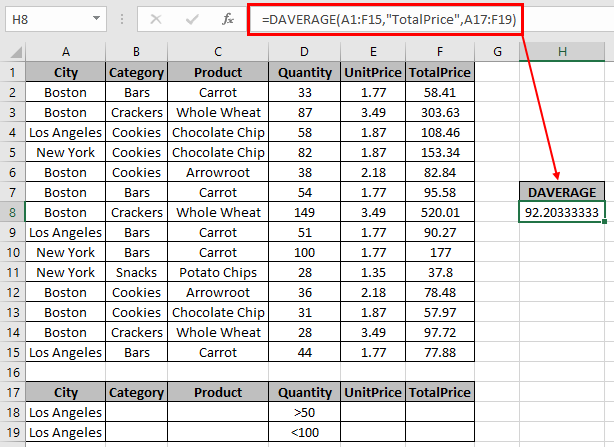
将条件字段输入表字段后,您无需每次都修改公式。
注意:
。链接:/ tips-excel-wildcards [Wildcards]键(,?,〜*)可与DAVERAGE功能一起使用。
。如果任何字段值不正确,该函数将返回错误。
如您所见,excel中的DAVERAGE函数从表字段返回值。
希望您了解如何在Excel中使用DAVERAGE函数。在此处浏览有关数学函数(如AVERAGEIF和AVERAGEIFS函数)的更多文章。请在下面的评论框中说明您的查询或反馈。
相关文章
link:/ database-formulas-excel-dcount-function [如何在Excel中使用DCOUNT函数]
link:/ database-formulas如何使用Excel中的平均功能[如何在Excel中使用DAVERAGE函数]
如何在Excel中使用DMIN函数链接:/ database-formulas-如何在Excel中使用DProduct函数[如何在Excel中使用DPRODUCT函数]
link:/ tips-excel-wildcards [如何在Excel中使用通配符]
热门文章
`链接:/ keyboard-formula-shortcuts-50-excel-shortcuts可提高您的生产率[50 Excel Shortcut可提高生产率]]
链接:/ excel-generals-how-to-to-edit-a-dropdown-list-in-microsoft-excel [编辑下拉列表]
link:/ excel-range-name-absolute-reference-in-excel [Excel中的绝对引用]
`link:/ tips-condition-formatting-with-if-statement [如果使用条件格式]
link:/ lookup-formulas-vlookup-by-date-in-excel [按日期查找Vlookup]
`link:/ counting-count-cells-matching a a or-b [Count A and B match a cell or B] [